皆さんの知っていた通り、ホームシェアリングはios8.4にありませんが、ios9 Beta4からは追加されました。iOSデバイスの使用者はホームネットワードでコンピュータとiOSデバイスとの音楽共有ができるというのが特徴です。しかし、家族だけではなく、他の人にもiPad上の音楽を共有したいとき、AirDropがとても役に立ちます。
1. iPad上の音楽をAirDropで共有する方法
ステップ1.ミュージックアプリを開き、共有したい音楽を選択します。
ステップ2.右側のアイコンをタップして、「音楽共有」というボタンをタップします。
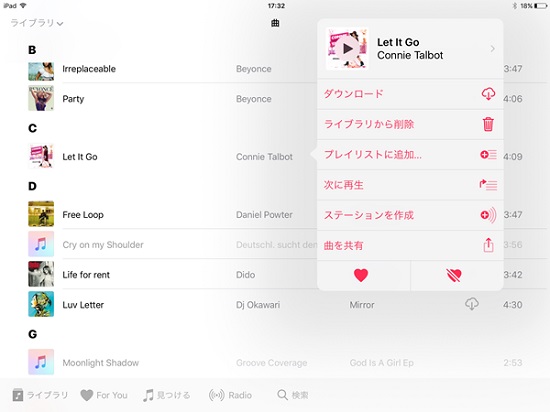
注意:コントロールセンターでAirDropをオンにしておかないと、共有したいデバイスが見つからなので、まずAirDropをオンにしてください。
ステップ3.音楽を共有してあげたいデバイスの名前を選択します。共有が完成するまで少し時間が掛かるかもしれませんので、完成するまで待ってください。
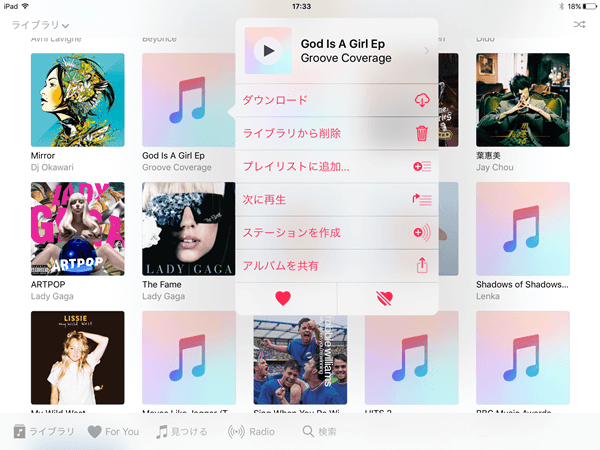
同じ歌手の曲をまとめてシェアリングすることも可能です。つまり、複数の曲を共有できます。しかし、曲が同じ歌手、または同じアルバムにあるでなければできません。
2. AirDropで複数の曲を共有する方法
ステップ1.ミュージックアプリ上で一人の歌手を選らんだら、その歌手の曲が表示されます。「共有」ボタンをタップして、共有したいデバイスを選択します。
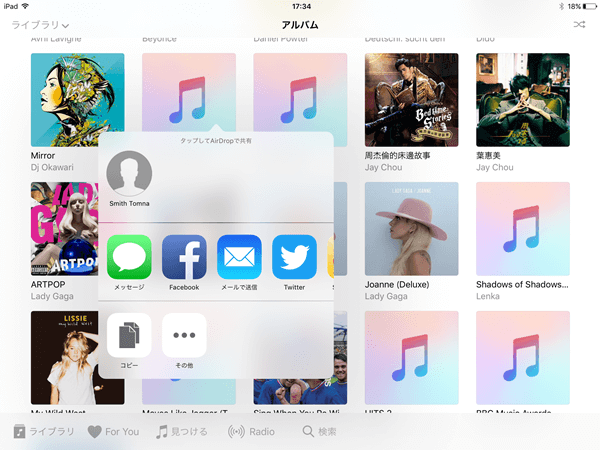
ステップ2.少々待ちと、共有完了という提示が現れます。
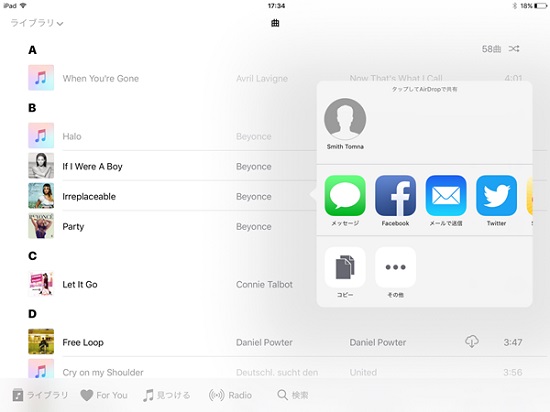
注意:AirDropでiPadからコンピュータへ直接にミュージックファイルを共有することができないもありますので、iPadからコンピュータへ共有したいなら、iOS転送がお勧めです。Wi-Fi無しでも音楽を簡単で、素早い転送できます。
現状では音楽を共有するにつきまして、すべての曲が共有できるわけではないのです。歌手とアルバムも同じです。ユーザーから見れば、やはり今後Appleがこのサービスを改善すると希望しますね。













